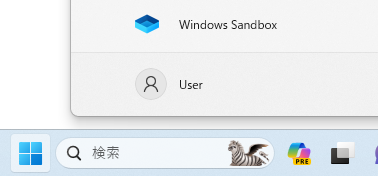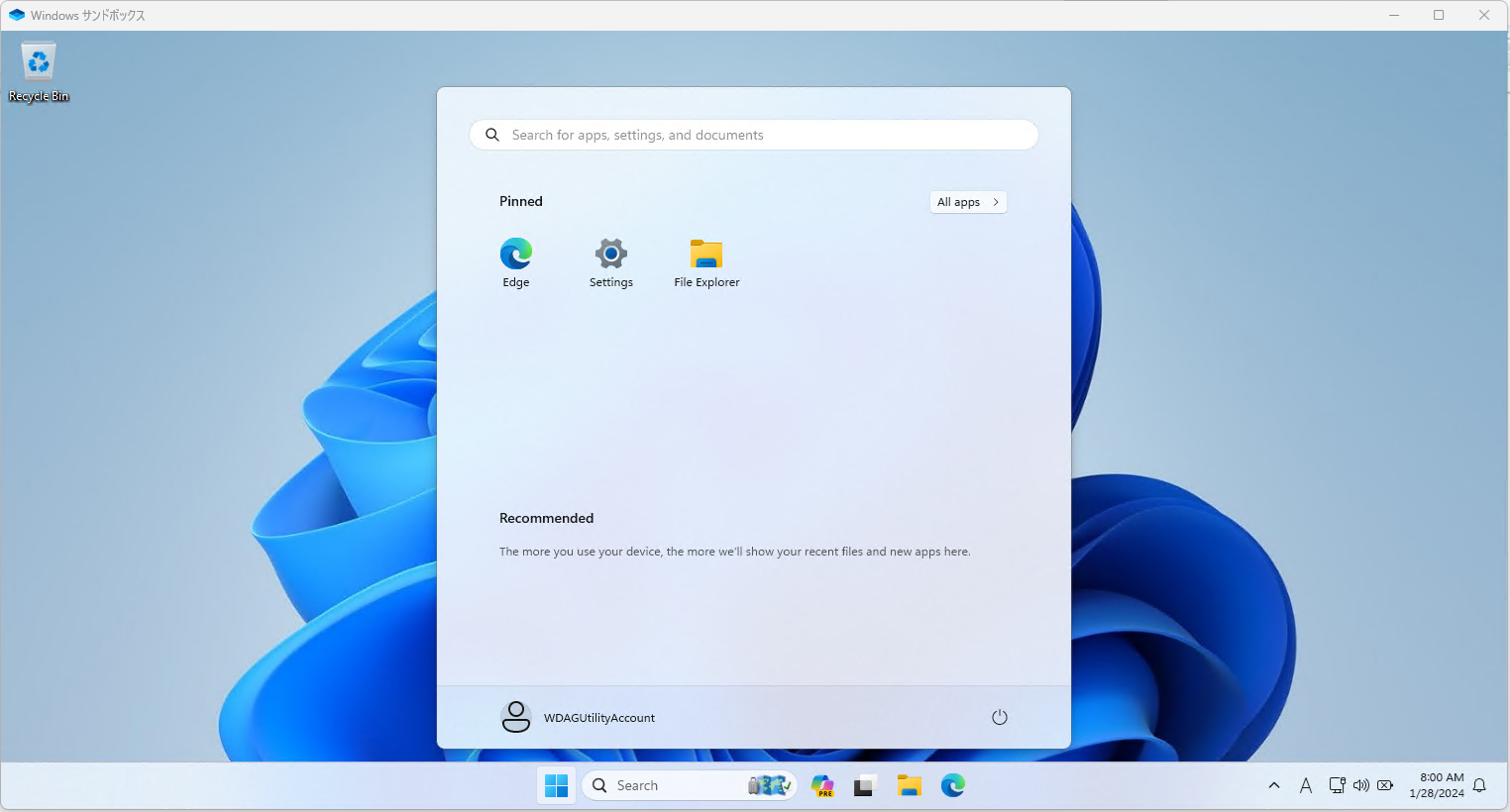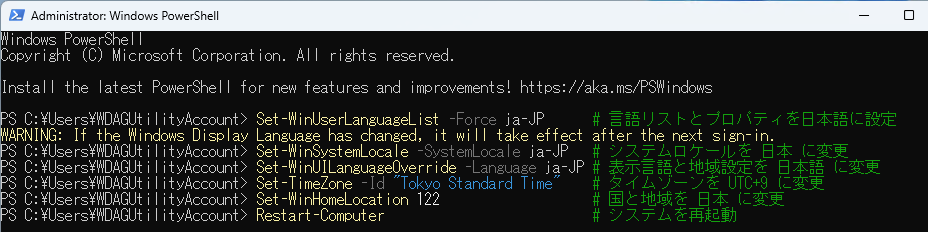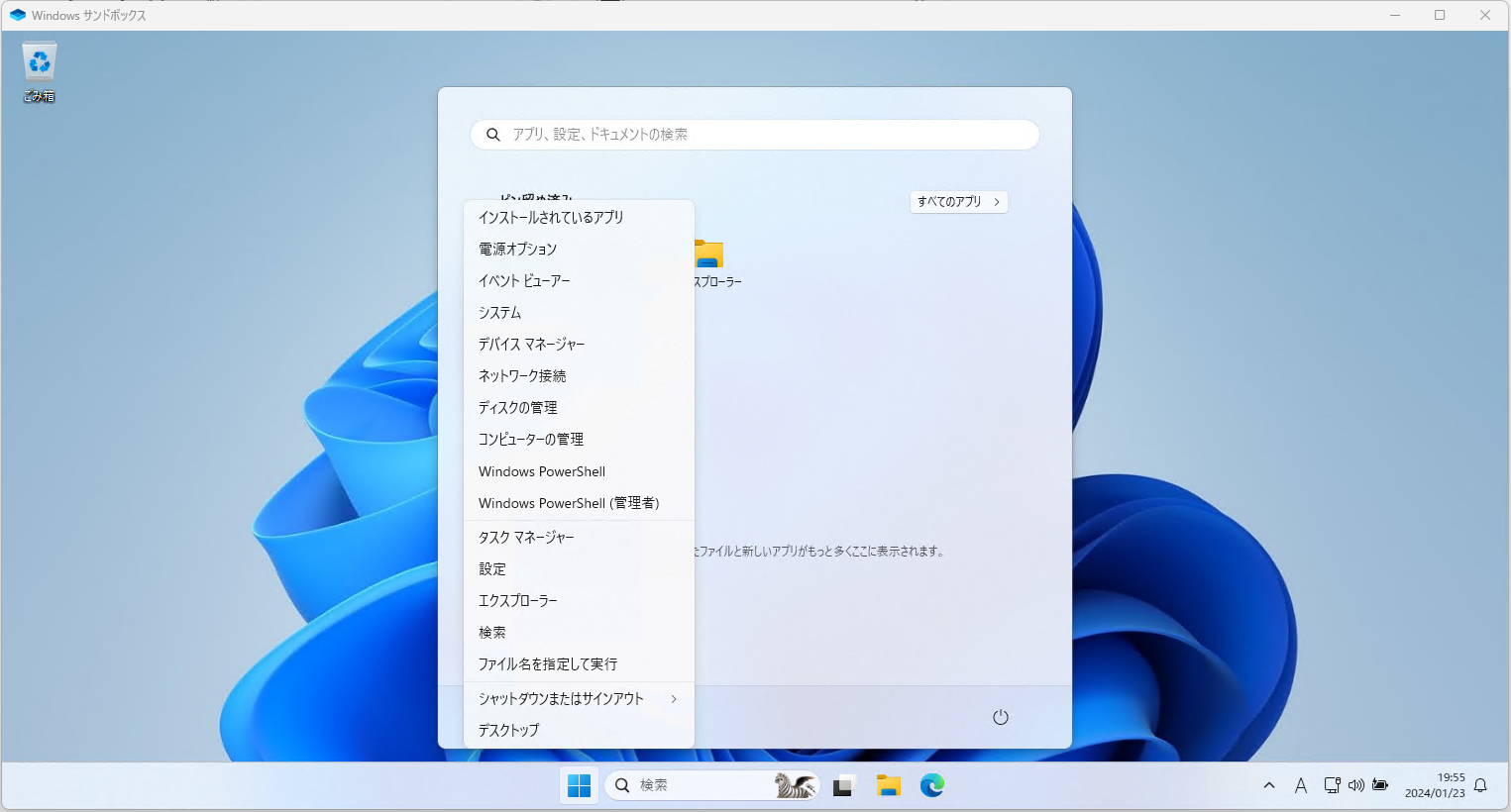Windowsサンドボックス機能は、無料で使える仮想 OS 環境です。デスクトップアプリケーションの評価環境として使う事ができます。ここでは 18 歳の新入社員向けに Windows サンドボックスを紹介します。
Windows サンドボックスの特徴
Windows サンドボックスの特徴は以下の通りです。
統合された環境
Windows サンドボックスは Windows に組み込まれており、別途ダウンロードやインストールの必要がありません。
簡単な起動・終了
Windows サンドボックスはアプリケーションのように簡単に起動・終了できます。
一時的な環境
サンドボックスは一時的な Windows 環境です。使用後に閉じるとすべてのソフトウェア、ファイル、状態は消去されます。これにより、新しいソフトウェアを安全にテストすることができます。
Windows サンドボックスのシステム要件
Windows サンドボックスは以下の環境で動作します
- オペレーティングシステム:Windows 10、11で、エディションが Pro または Enterprise であること
- ハードウェア:仮想化が有効になっていることと、
Windows サンドボックスのインストール手順
スタートメニューの表示
スタートボタンをクリックし、スタートメニューが表示されたら「すべてのアプリ >」をクリックします。
すべてのアプリの表示
アプリ一覧が表示されたら下にスクロールし、「Windows ツール」をクリックします。
Windows ツールの表示
Windows ツールが表示されたら、「コントロールパネル」をクリックします。
コントロールパネルの表示
コントロールパネルが表示されたら、「プログラム」をクリックします。
プログラムの表示
プログラムが表示されたら、「Windowsの機能の有効化または無効化」をクリックします。
Windows の機能の有効化
Windows の機能が表示されたら、「Windows サンドボックス」にチェックをつけ、「OK」をクリックします。
この後、Windows を再起動すれば、インストール完了です
Windows サンドボックスの起動方法
スタートメニューの表示
スタートボタンをクリックし、スタートメニューが表示されたら「すべてのアプリ >」をクリックします。
すべてのアプリの表示
アプリ一覧が表示されたら、下にスクロールし、「Windows Sandbox」を実行します。
Windows サンドボックスの表示
Windows サンドボックスが表示されます。
Windows サンドボックスを日本語にする方法
Windows サンドボックスの表示を日本語にするには以下の手順を行います。
PowerShell (Admin) を開く
サンドボックス内のスタートメニューを右クリックし、「Windows PowerShell (Admin)」をクリックします。
サンドボックスの日本語化
Windows PowerShell のプロンプトに以下の内容を入力します。
Set-WinUserLanguageList -Force ja-JP # 言語リストとプロパティを日本語に設定
Set-WinSystemLocale -SystemLocale ja-JP # システムロケールを 日本 に変更
Set-WinUILanguageOverride -Language ja-JP # 表示言語と地域設定を 日本語 に変更
Set-WinHomeLocation 122 # 国と地域を 日本 に変更
Restart-Computer # システムを再起動
日本語化の完了
サンドボックスの再起動後にメニューが日本語に変われば設定完了です。
関連記事
- Windows 11 に VirtualBox 7.0.10 をインストール
https://qiita.com/mmake/items/f62da4ed17ed6b0e5195 - VirtualBox 7.0.10 に Windows 11 仮想マシンをインストール
https://qiita.com/mmake/items/711c466431ca73faf2ba - Windows 11 に Hyper-V 機能をインストール
https://qiita.com/mmake/items/cd96a0c59226e8460af6 - Hyper-V 上に Windows 11 仮想マシンをインストール
https://qiita.com/mmake/items/e1acaa07e593b48f3476